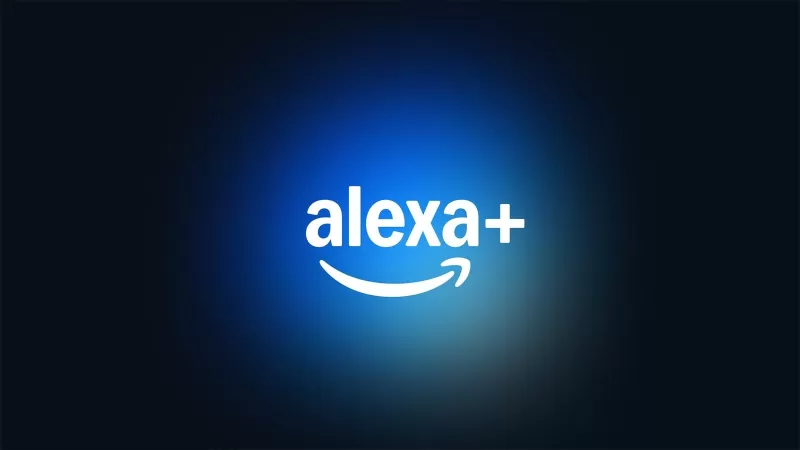マウスの加速はシューティングゲームにおいて大きな欠点であり、Marvel Rivalsも例外ではありません。 ゲームのデフォルトではマウス アクセラレーションが使用されており、それを無効にするゲーム内オプションはありません。これを修正する方法は次のとおりです。
Marvel Rivals でマウスの加速を無効にする
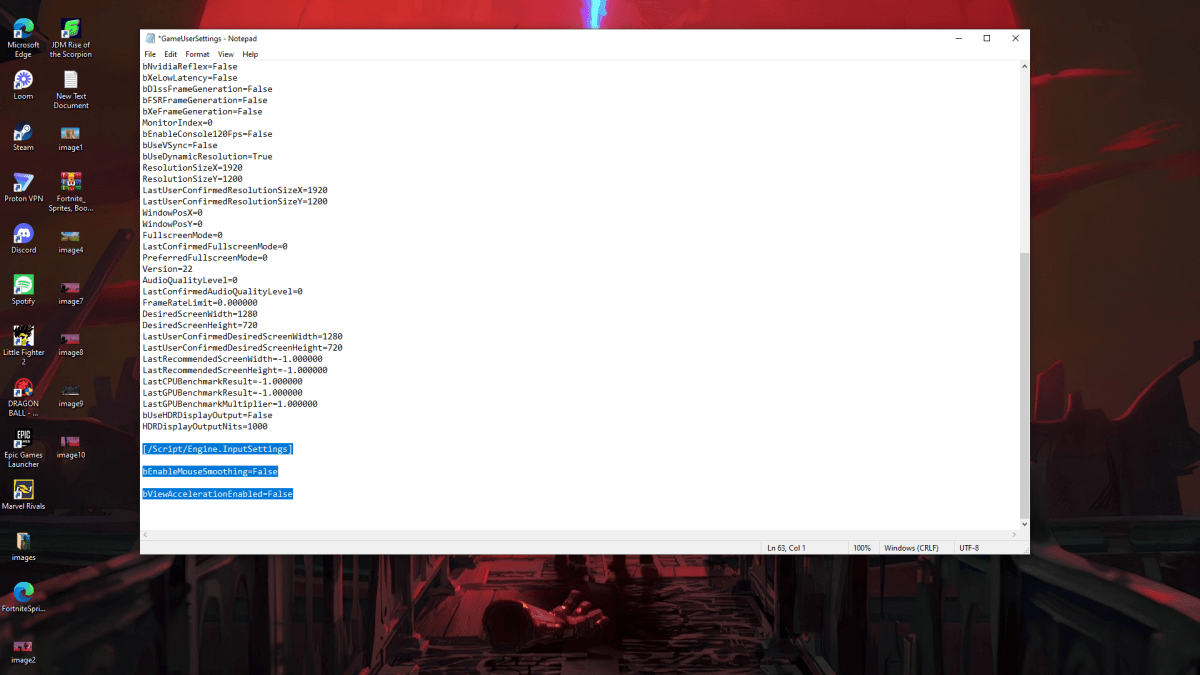
ゲームにはゲーム内設定がないため、ゲームの設定ファイルを編集する必要があります。それは簡単です。次の手順に従ってください:
- Windows キー R を押し、
%localappdata%と入力して Enter キーを押します。 - 「Marvel」フォルダーを見つけて、「MarvelSavedConfigWindows」に移動します。
- メモ帳 (または同様のテキスト エディタ) を使用して「GameUserSettings.ini」ファイルを開きます。
- 次の行をファイルの最後に貼り付けます:
[/Script/Engine.InputSettings]
bEnableMouseSmoothing=False
bViewAccelerationEnabled=False- Ctrl S を押して保存し、ファイルを閉じます。
- 「GameUserSettings.ini」を右クリックし、「プロパティ」を選択し、「読み取り専用」チェックボックスをオンにして、「適用」をクリックして、「OK」をクリックします。
Marvel Rivals でマウスの加速を無効にしました。目標が大幅に改善されたと感じるはずです。
Windows でマウスの加速を無効にする
Windows の設定でマウス アクセラレーションを無効にすることも重要です。その方法は次のとおりです:
- Windows の検索バーに「マウス」と入力し、「マウスの設定」を選択します。
- 右上隅にある [追加のマウス オプション] をクリックします。
- 「ポインター オプション」タブに移動します。
- 「ポインターの精度を高める」のチェックを外します。
- [適用] をクリックし、[OK] をクリックします。
ゲームと Windows の両方でマウス アクセラレーションを無効にすると、Marvel Rivals で一貫した感度が得られ、照準と筋肉の記憶が向上します。
マウスの加速について理解
マウスの加速により、マウスの移動速度に基づいて感度が変化します。動きが速いと感度が高くなり、ゆっくりと動くと感度が低くなります。これは一般的な使用には便利ですが、Marvel Rivals のようなシューティングゲームにとっては有害です。 一貫した感度は筋肉の記憶を構築し、照準を向上させるための鍵です。
マウス アクセラレーションが無効になったので、Marvel Rivals でより正確で応答性の高いゲーム エクスペリエンスを楽しむことができます。
Marvel Rivals は PS5、PC、Xbox Series X|S で現在利用可能です。